Altium Designer 13中隐藏栅格的操作方法
 发布于2025-05-24 阅读(0)
发布于2025-05-24 阅读(0)
扫一扫,手机访问
Altium Designer,首先打开Altium Designer软件,然后新建一个原理图工程,现在可以看到原理图是有栅格的
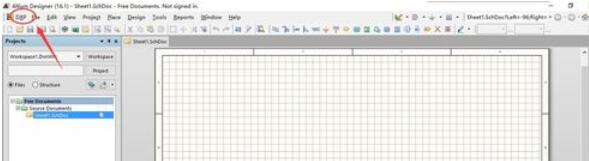
然后在菜单栏找到【DXP】菜单,单击DXP,弹出下拉菜单,找到preferences选项,单击选择preferences,进入设置菜单
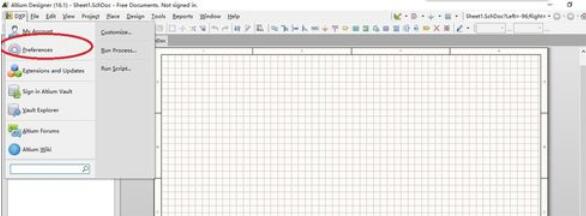
进入设置菜单,弹出设置对话框,在左面栏找到schematic菜单,单击下三角展开子菜单

在展开的子菜单找到grids选项,单击打开,就会在右边打开菜单
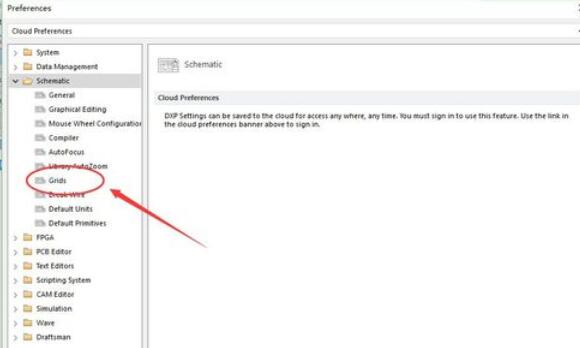
找到Grid options选项。在下面有一个Visible Grid选项,修改这里就可以了
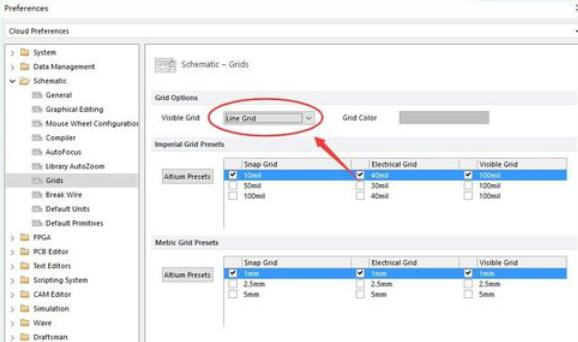
打开下三角将该选项设置成为Dot Grid就可以了,现在就可以隐藏栅格了
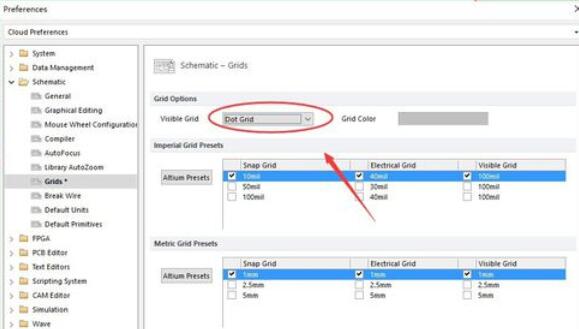
设置完成,单击【确定】
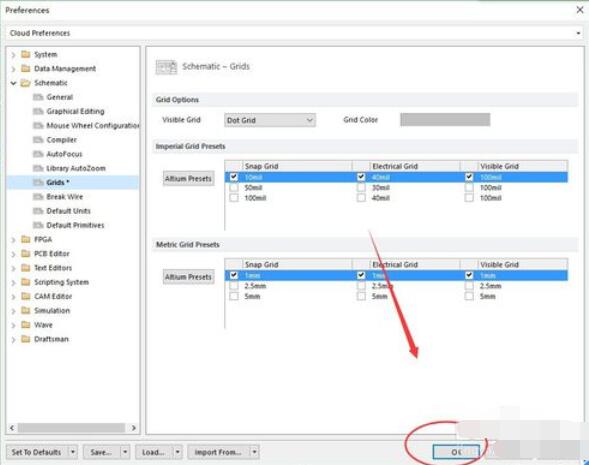
现在回到原理图界面,就可以看到,原理图里面的栅格就被隐藏了。
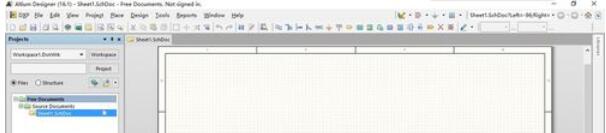
本文转载于:https://xiazai.zol.com.cn/jiqiao/124617.html 如有侵犯,请联系admin@zhengruan.com删除
产品推荐
-

售后无忧
立即购买>- DAEMON Tools Lite 10【序列号终身授权 + 中文版 + Win】
-
¥150.00
office旗舰店
-

售后无忧
立即购买>- DAEMON Tools Ultra 5【序列号终身授权 + 中文版 + Win】
-
¥198.00
office旗舰店
-

售后无忧
立即购买>- DAEMON Tools Pro 8【序列号终身授权 + 中文版 + Win】
-
¥189.00
office旗舰店
-

售后无忧
立即购买>- CorelDRAW X8 简体中文【标准版 + Win】
-
¥1788.00
office旗舰店
-
 正版软件
正版软件
- 浩辰CAD看图王怎样保存图形-浩辰CAD看图王保存图形的方法
- 你们是不是和小编一样不是很熟悉浩辰CAD看图王怎样保存图形呢?不过没关系,下面小编就为各位带来了浩辰CAD看图王保存图形的方法,让我们一起来下文学习学习吧。点击“浩辰CAD看图王”在弹出窗口中,绘制完成图形后,点击“保存”在弹出窗口中,选择图形保存位置,并设置“文件名、保存类型”点击“保存”即可
- 8分钟前 浩辰CAD 保存图形 0
-
 正版软件
正版软件
- Microsoft Visio隐藏图层怎么操作_Microsoft Visio隐藏图层具体教程
- 首先需要点击任务栏"开始"按钮,弹出开始菜单选择"最常用→Visio"项。然后点击"地图和平面布置图"图标。接着点击"办公室布局"图标。随后确认点击"创建"按钮。之后再点击"开始→编辑→图层"图标向下箭头,弹出下拉列表选择"图层属性..."项。接下来取消勾选"箭头形状→可见"复选框。最后完成隐藏图层的操作。
- 23分钟前 0
-
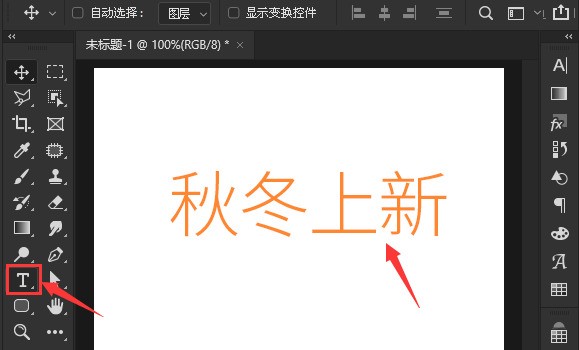 正版软件
正版软件
- ps怎么将文字添加矩形框 ps将文字添加矩形框的方法
- 1.首先,在ps软件中,点击文字工具,输入文本内容,修改填充色为橙色2.然后,点击矩形工具,添加一个无填充、橙色描边、3像素大小的矩形边框3.接着,打开图层面板,同时选择文字与矩形,添加水平居中对齐和垂直居中对齐效果即可
- 28分钟前 0
-
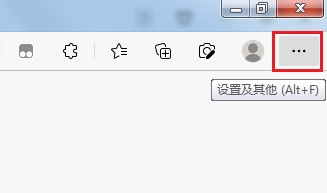 正版软件
正版软件
- Edge浏览器怎么卸载恶意插件?Edge浏览器恶意插件卸载方法介绍
- Edge浏览器现在已经是用户们最常使用的上网工具之一,有些用户发现自己的浏览器中多了很多恶意的插件,也不清楚是什么时候安装上去的,想要知道卸载方法,关于用户们提出的问题,接下来小编就来和大伙分享Edge浏览器恶意插件卸载的操作方法,希望今日的软件教程内容可以给各位带来帮助。 Edge浏览器恶意插件卸载方法介绍: 1、进入软件,点击页面右上角的“...”设置及其他选项,在下方给出的选项中选择“扩展”。 2、进入新界面后,找到“已安装的扩展
- 48分钟前 Edge浏览器 恶意插件 0
-
 正版软件
正版软件
- PotPlayer怎么看直播?PotPlayer看直播教程
- 小伙伴们想知道如何在PotPlayer上观看直播吗?今天本站小编将为大家详细讲解PotPlayer观看直播的方法,快跟着小编一起来看看吧,希望能为大家提供帮助。首先,打开PotPlayer,并选择软件右下角的多功能侧边栏,然后进行点击,具体可参考下图。接着,会弹出一个播放列表,我们选择播放列表下面的“添加”,在这里可以添加直播的设置。在弹出的下拉框中,选择“添加链接”。当然,如果有直播源的文件,也可以直接选择“添加文件”,然后导入文件。在弹出的地址框中,输入你想要观看直播的入口。输入后,文件列表中将会显示
- 58分钟前 0
最新发布
相关推荐
热门关注
-

- Xshell 6 简体中文
- ¥899.00-¥1149.00
-

- DaVinci Resolve Studio 16 简体中文
- ¥2550.00-¥2550.00
-

- Camtasia 2019 简体中文
- ¥689.00-¥689.00
-

- Luminar 3 简体中文
- ¥288.00-¥288.00
-

- Apowersoft 录屏王 简体中文
- ¥129.00-¥339.00








